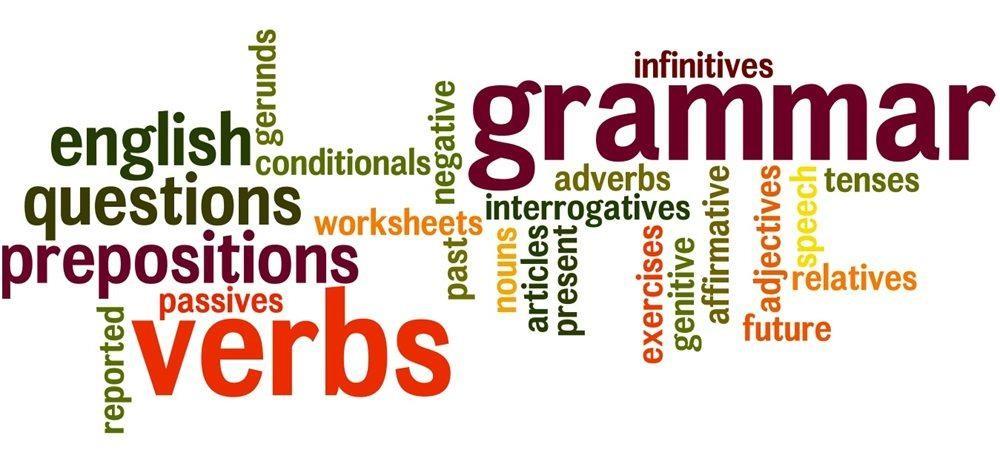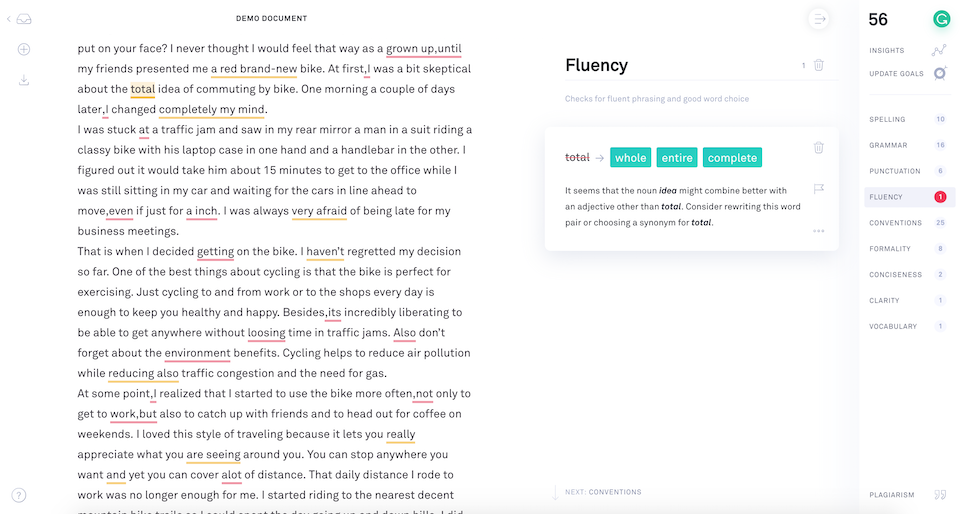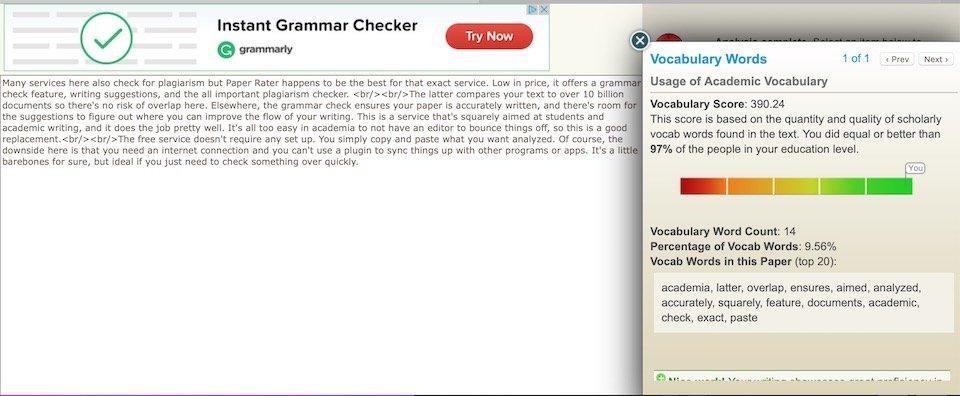私たちの時間のほとんどは、スマートフォン、ラップトップ、タブレットなどのガジェットに費やされているため、デジタルキーパッドに非常に慣れています。役立つ情報を書き留める必要がある場合でも、メッセージを送信する必要がある場合でも、日記、ペン、メモ帳を使用することはめったにありません。これらのデジタルデバイスは、私たちを自給自足にし、デジタル的に進化させたため、ほとんどの時間はキーボードでの入力に費やされています。
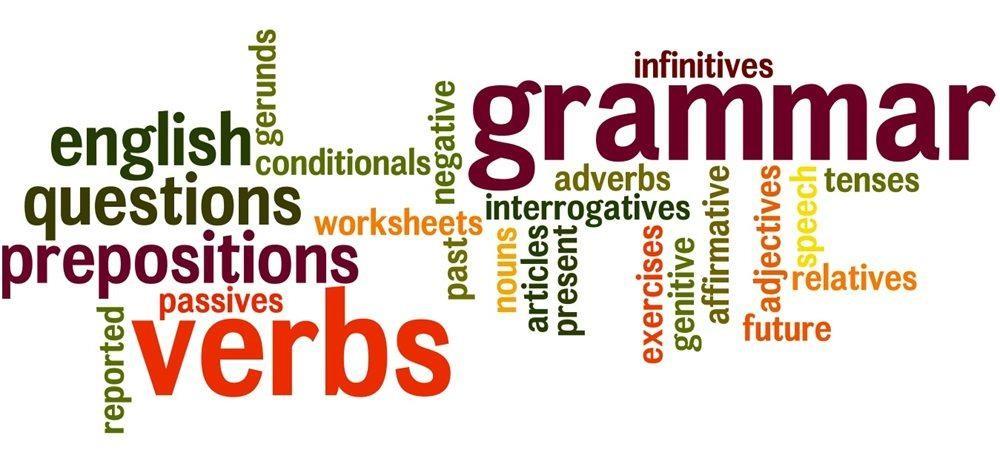
書くことになると、私たち全員が、もちろん、より良く、より表現力豊かに、そして間違いなく書きたいと思っています。そして、特にあなたがクライアントにプロの電子メールを書いているとき、それは100%エラーがない必要があります。しかし、どんなに一生懸命文法を間違えようとしても、それは避けられないことです。さて、今では、入力した内容に関係なく、あらゆる種類の文法エラーを処理できるさまざまなツールが用意されています。これで、「送信」ボタンをタップする前に、多くの困惑から身を守ることができます。ここに、それぞれが考慮すべき最高の文法チェッカーツールのいくつかがあります。
市場にはたくさんの選択肢が溢れているので、私たちはあな���の注目に値するいくつかの最高のもののリストをまとめることができました。
1.文法的に(無料-30 $月額)
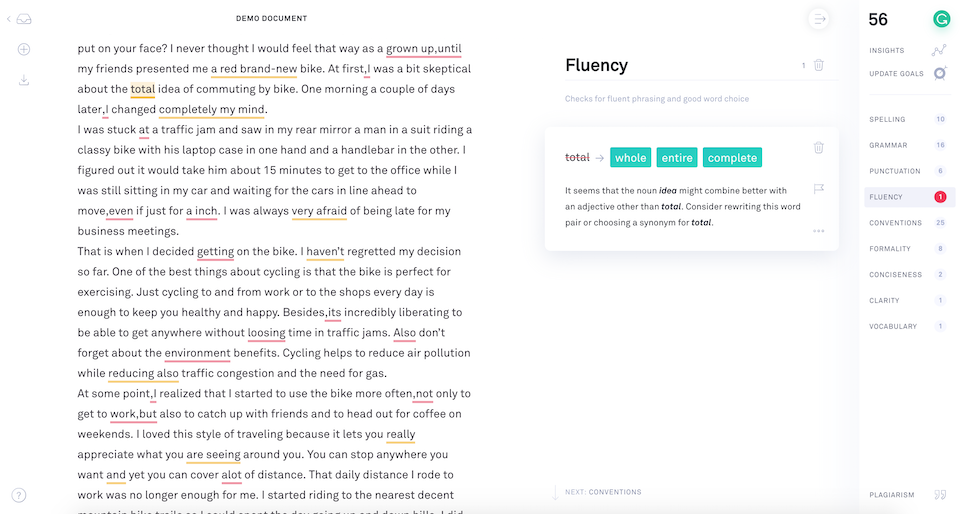
Grammarlyは基本的に万能であり、そこにある最高の文法チェックツールの1つです。流暢なエラーのない書き込みに関しては、これは常に世界中の何百万ものユーザーの最初の選択肢でした。書く場所に関係なく、書くすべてが効果的で、エラーがなく、正確であることを文法的に確認します。それはまたあなたの仕事を輝かせるためにあなたがすでに書いたものを磨くための文脈自由な提案の束を提供します。Grammarlyは、Gmail、Facebook、Twitter、およびWeb上のほぼすべての場所のさまざまなプラットフォームと互換性があります。カンマの使用、繰り返しの単語、冠詞の欠落、形容詞の弱さをチェックし、書いているテキスト全体をスキャンします。
Grammarlyを使用すると、より自信を持って記述し、作業にさらに優雅さを加えることができます。ChromeでGrammarlyを使用している場合、プラグインの追加には費用は含まれていません。今試してみて!
関連項目:-
あなたが持っている必要がある12の最高のGoogleChrome拡張機能
2.ホワイトスモーク(月額6 $ -18 $)
あなたが何らかの理由でGrammarlyのが好きじゃない場合は、白煙が確かにあなたの最初の選択肢とすることができます。ホワイトスモークは、すべてのユーザーがPCで必要とする驚くほど効果的な文法チェックサービスです。Windows、Mac、Word、Outlookで利用できます。ホワイトスモークは、あなたの文章をスキャンし、100%エラーがないことを確認するためのより高度なアルゴリズムを提供します。
3. ProWritingAid(無料-年間60ドル)
あなたがすべての単語が重要であるプロの執筆に興味があるなら、これはあなたが探しているツールかもしれません。ProWritingAidは、文法エラーを見つけるだけでなく、書いているものが適切であり、注意を引くことを確認します。それはあなたの個人的なライティングコーチ、あなたの文法の第一人者そしてメンターになることができます。
4.締め切り後(無料)
1ペニーの費用をかけずにすべてのライティングニーズに対応できる無料の文法チェックツールをお探しですか?さて、この場合、締め切り後が適切な選択になる可能性があります。これは、自然言語処理と人工知能を組み合わせて文法エラーをスキャンするオープンソーステクノロジーです。
5.紙の評価者(無料-月額8ドル)
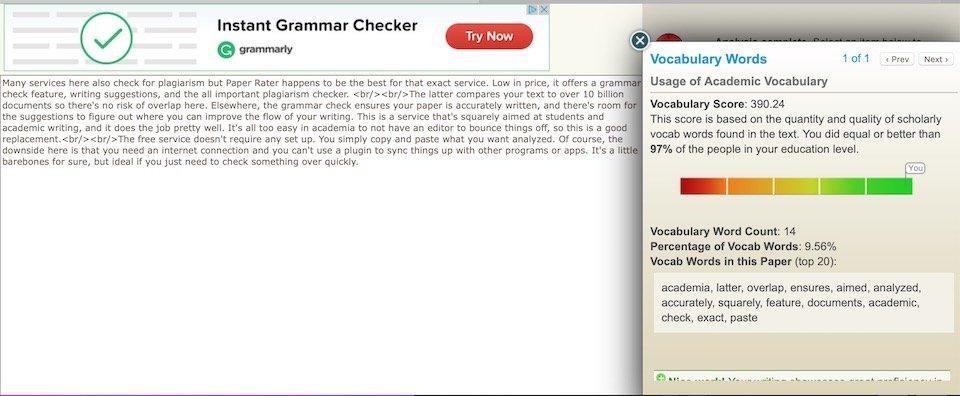
Paper Raterは、単純な文法チェックツールであるだけでなく、ドキュメントが100%一意であり、盗用されていないかどうかもチェックします。あなたはあなたの執筆の流れを改善することができ、特定の行がインターネット上ですでに書かれているものと重なっているのを見ることができます。これは、テキストを100億を超えるドキュメントとスマートに比較するため、入手可能な最高の無料校正ツールの1つです。
6. LanguageTool(無料-年間59ドル)
LanguageToolは、オンラインで利用できる便利な文法チェックツールで、英語やその他の言語のエラーを見つけるための1700以上のパターンを備えています。プラグインをインストールして、Web、Word、Outlookのどこでも使用できます。多言語の校正コンパニオンをお探しの場合は、プレミアムバージョンにアップグレードすることもできます。年間60ドル。
だから、ここの人々はあなたの文章にもっと輝きを加えることができる最高の文法チェッカーツールのいくつかでした。エラーのない書き込みを行い、上記のツールを使用して記述したものをすべて磨きます。